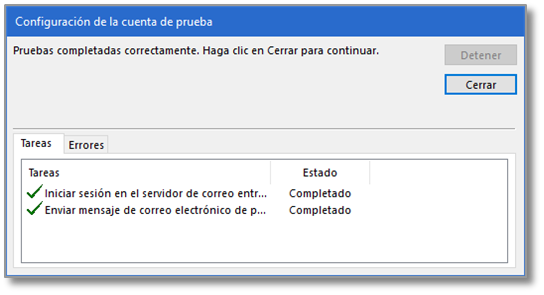1_ Para revisar / editar los valores de la configuración de una cuenta de correo en Microsoft Outlook en sus versiones 2010, 2013, y en ocasiones la versión 2016, estos son los pasos a seguir:
1_ Ir a «Archivo» -> «Información» -> «Configuración de la cuenta» (botón) -> «Configuración de la cuenta» (pestaña)
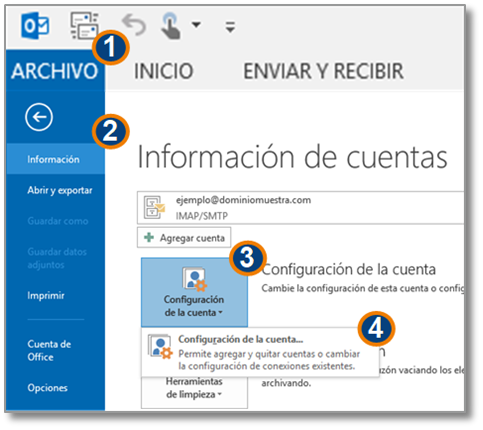
2_ En la nueva ventana dar doble click a la cuenta que se desea editar (también se le puede seleccionar y dar click en el botón Cambiar)
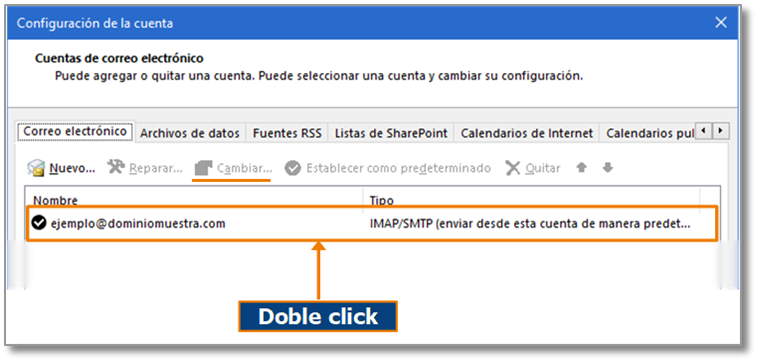
3_ Revisar que todos los datos de la ventana «Cambiar cuenta» estén correctos y después hacer click en el botón «Más configuraciones«.
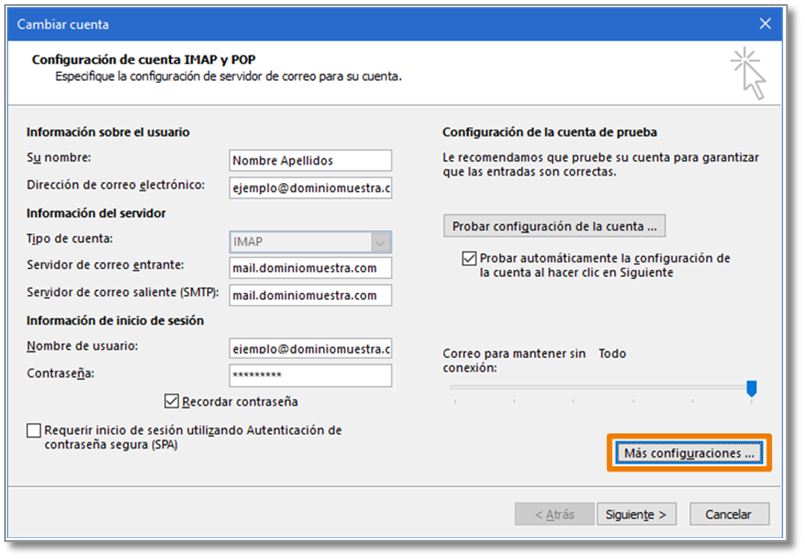
4_ Se abrirá la ventana «Configuración del correo electrónico de Internet», seleccionar la pestaña «Servidor de Salida«.
- Verificar que la casilla «Mi servidor de salida (SMTP) requiere autenticación» esté seleccionada
- Verificar que la opción «Utilizar la misma configuración que mi servidor de correo de entrada» esté seleccionada
Y presionar en el botón Aceptar
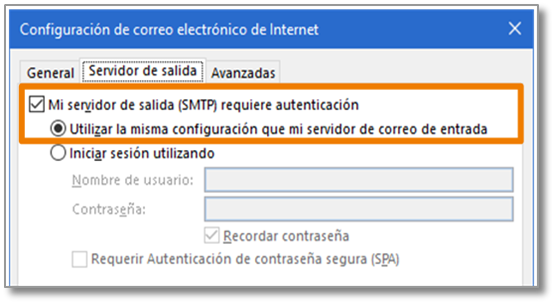
5_ De vuelta en la ventana anterior (Cambiar cuenta), dar click al botón Siguiente *, después a Finalizar y cerrar la ventana Configuración de la cuenta.